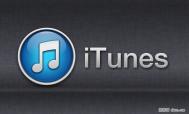原图

一:把图片导入进PS中,按CTRL+J复制图层,得到背景图层副本。

二:按shift+ctrl+L(自动色阶)、再Alt+shift+ctrl+L(自动对比度)、最后在按shift+ctrl+B(自动颜色)。
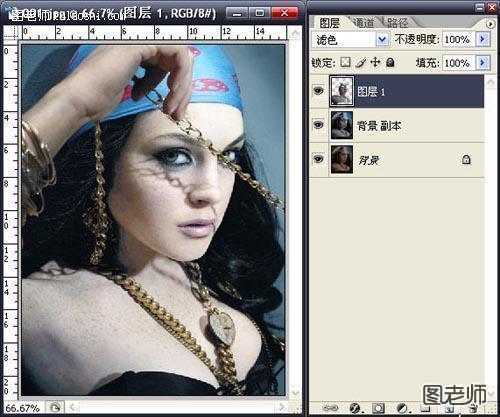
三:将背景副本的混合模式改为滤色。

四:使用魔棒工具(W)将人物的皮肤圈出来。

五:按ctrl+c,ctrl+v,得到图层1,混合模式改为滤色。
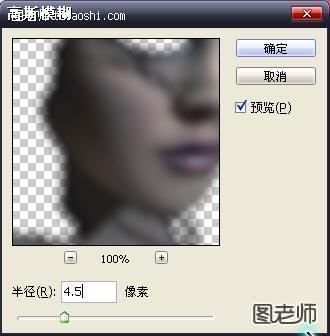
六:选择菜单栏—滤镜—模糊—高斯模糊,半径设置为4.5。
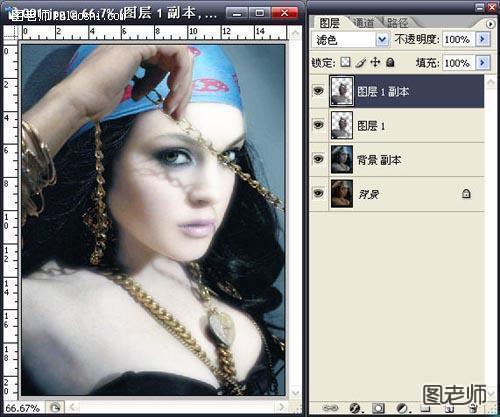
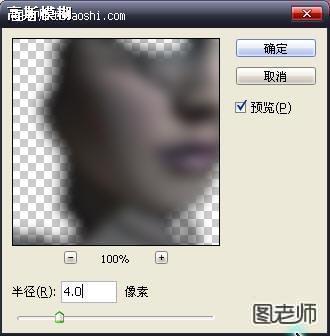
八:选择菜单栏—滤镜—模糊—高斯模糊,半径设置为4.0。
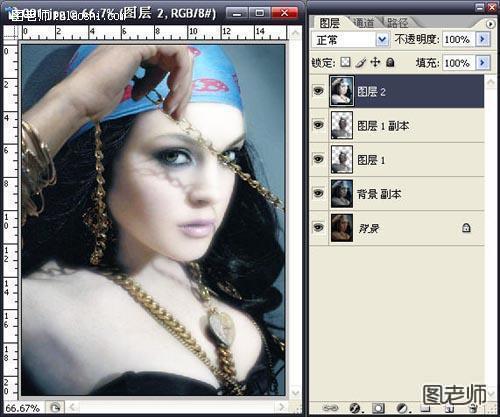
九:按ctrl+shift+Alt+E盖印可见图层。
(本文来源于图老师网站,更多请访问http://m.tulaoshi.com/psjiaocheng/)

最终效果图!